
モニターアームを買った
これまでも WFH(Work from Home)結構してたけど、机の上が汚いなーと思う頻度が上がったことと、ここ最近フィルムフックで部屋のものを浮かせていくことがマイブームになっていたので、ディスプレイを浮かそうと思い立ったのであった(遠い目)。
ディスプレイアーム購入まで
- ディスプレイを十分に持ち上げられるかどうか
- しっかりしたメーカーのものを選ぶ
- 予算 1 万円前後
という 3 点に気をつけて選んだ。 まずは自分が持っているディスプレイの重さを調べる。
Philips 43 型ワイド液晶ディスプレイ (4K 対応/IPS パネル/5 年間フル保証) BDM4350UC/11
重量(kg):スタンド付き 9.72/スタンドなし 9.40
とのこと。 この辺を念頭にメジャーなモニターアームメーカー「エルゴトロン」とその OEM から選択肢が以下の 3 つに。
- Amazon ベーシック モニターアーム
- HP(ヒューレット・パッカード) シングルモニターアーム BT861AA
- エルゴトロン LX デスクマウント モニターアーム アルミニウム 45-241-026
なぜか HP のやつの荷重範囲が 3.1~9.1kg になっていて、微妙に足りなくね?ってなったけど、OEM という情報を信じて一番安い HP のやつを購入。
設置
とりあえず設置しようとするも、アームとディスプレイの接続部が全くサイズ違いで絶望。 しかしそこはインターネッツの偉大なる先人たちがブログ書いてくれていて、VESA という規格があり、自分のディスプレイでは 200×200、アームは 100 だったので変換プレートを買うことに。サンクス 🙏
やっぱり大画面はいいね PHILIPS 43inch4K ディスプレイ BDM4350UC/11
変換プレートはこれ
サンコー VESA 変換プレート 200x200 MARMVESA200
変換プレートを取り付けてモニターアームを設置したら、ディスプレイが重くてアームがストンと落ちる状況に。 ここでも軽く絶望したが、先人は成し遂げているのでなにかやり足りてないはず。てことで初心にかえって説明書を読むと圧力を増減させるネジがあるとのこと。 今回の場合だと上下のリフトが落ちてたので、そこのネジを締めて圧力を増加させてみたら支えられた。締めすぎると壊れるっぽいので注意。
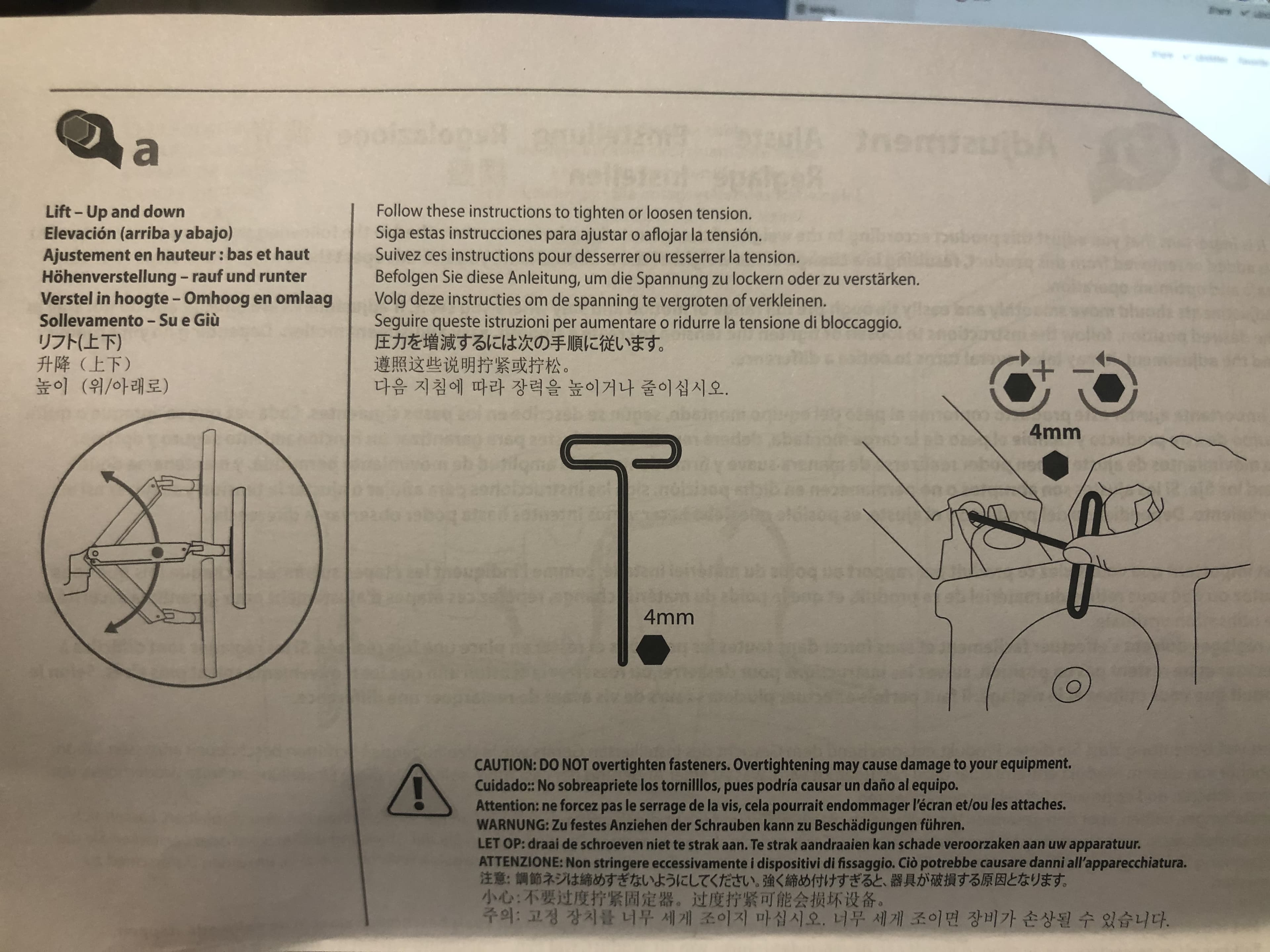
というわけで設置したらこんな感じ。


(ブログ書いてて画像見直したらホコリがすごいことになってたから全力で掃除した)
はい、ケーブルがとんでもないことになっていますね。Keyboard をワイヤレスにするとかやりたいんだけど、Magic Keyboard がまだ悪しき Lightning ケーブルなので見送りっすね。 肩こり問題もあるので自作した分割型キーボードに bluetooth モジュールを乗っけるか〜〜。